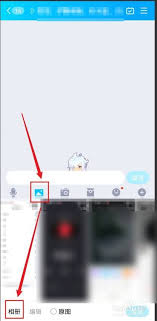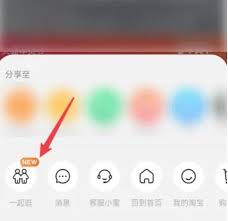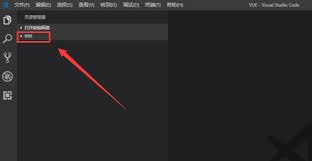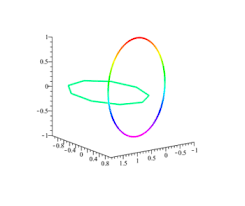导读: pycharm作为一款强大的集成开发环境,深受广大程序员的喜爱。而合理设置字体大小,能极大地提升我们的编程体验。下面就来详细介绍一下pycharm怎么设置字体大小。一、进入设置界面首先,打开pycharm软件。然后在菜单栏中找到“file”(文件)选项,点击后
pycharm作为一款强大的集成开发环境,深受广大程序员的喜爱。而合理设置字体大小,能极大地提升我们的编程体验。下面就来详细介绍一下pycharm怎么设置字体大小。
一、进入设置界面
首先,打开pycharm软件。然后在菜单栏中找到“file”(文件)选项,点击后会弹出下拉菜单,在菜单中找到“settings”(设置)选项并点击,这将打开pycharm的设置窗口。
二、查找字体设置选项
在设置窗口中,左侧有一系列的选项分类。我们需要找到“editor”(编辑器)选项并展开它。在展开的“editor”选项中,可以看到“font”(字体)选项,点击“font”即可进入字体设置页面。
三、调整字体大小
进入字体设置页面后,主要有两个地方可以调整字体大小。一是“size”(大小)选项,通过拖动旁边的滑块或者直接在输入框中输入具体的数值,就能轻松调整编辑器中代码的字体大小。比如,你觉得默认字体太小,看起来费劲,就可以适当增大字体大小,直到你觉得舒适为止。
另一个调整字体大小的地方是“line spacing”(行间距)选项。合适的行间距能让代码看起来更加清晰、易读。同样,通过拖动滑块或者输入数值来调整行间距。不同的项目和个人习惯可能需要不同的行间距设置,你可以多尝试几次,找到最适合自己的那个值。

四、预览效果
在调整字体大小和行间距的过程中,设置页面的右侧会实时预览代码在新设置下的显示效果。你可以一边调整,一边观察预览窗口中的代码显示情况,这样就能直观地看到设置后的实际效果,确保调整后的字体和行间距符合你的预期。

五、应用与保存

当你完成字体大小和行间距的调整后,觉得效果满意了,点击设置窗口下方的“apply”(应用)按钮,此时pycharm会立即应用你所做的设置,让你在编辑器中看到实时变化。如果确定设置无误,再点击“ok”(确定)按钮保存设置。这样,以后打开pycharm时,编辑器就会以你设置好的字体大小和行间距来显示代码啦。
通过以上简单的步骤,就能轻松在pycharm中设置出适合自己的字体大小。让我们在舒适的编程环境中,更加高效地编写代码吧!